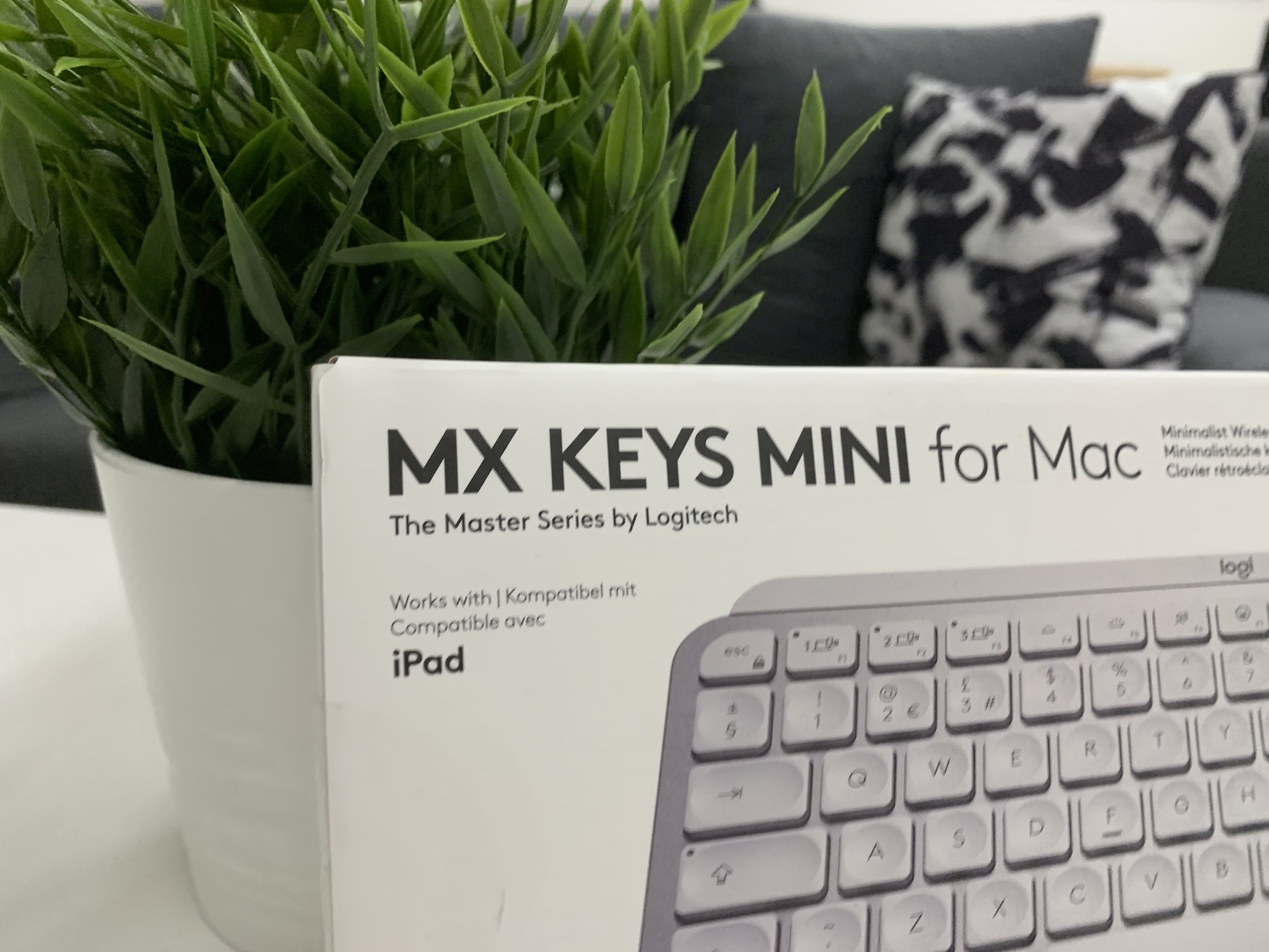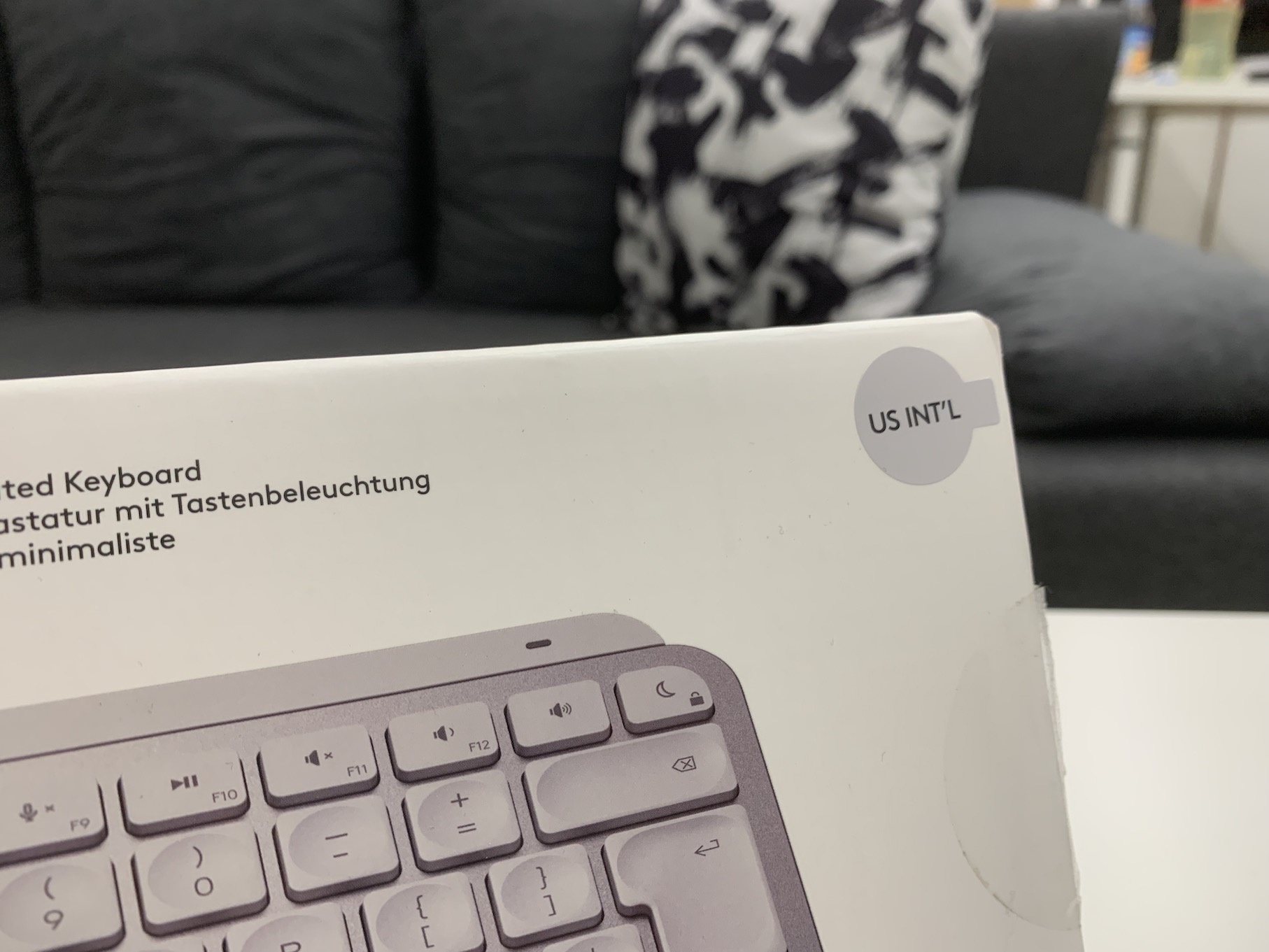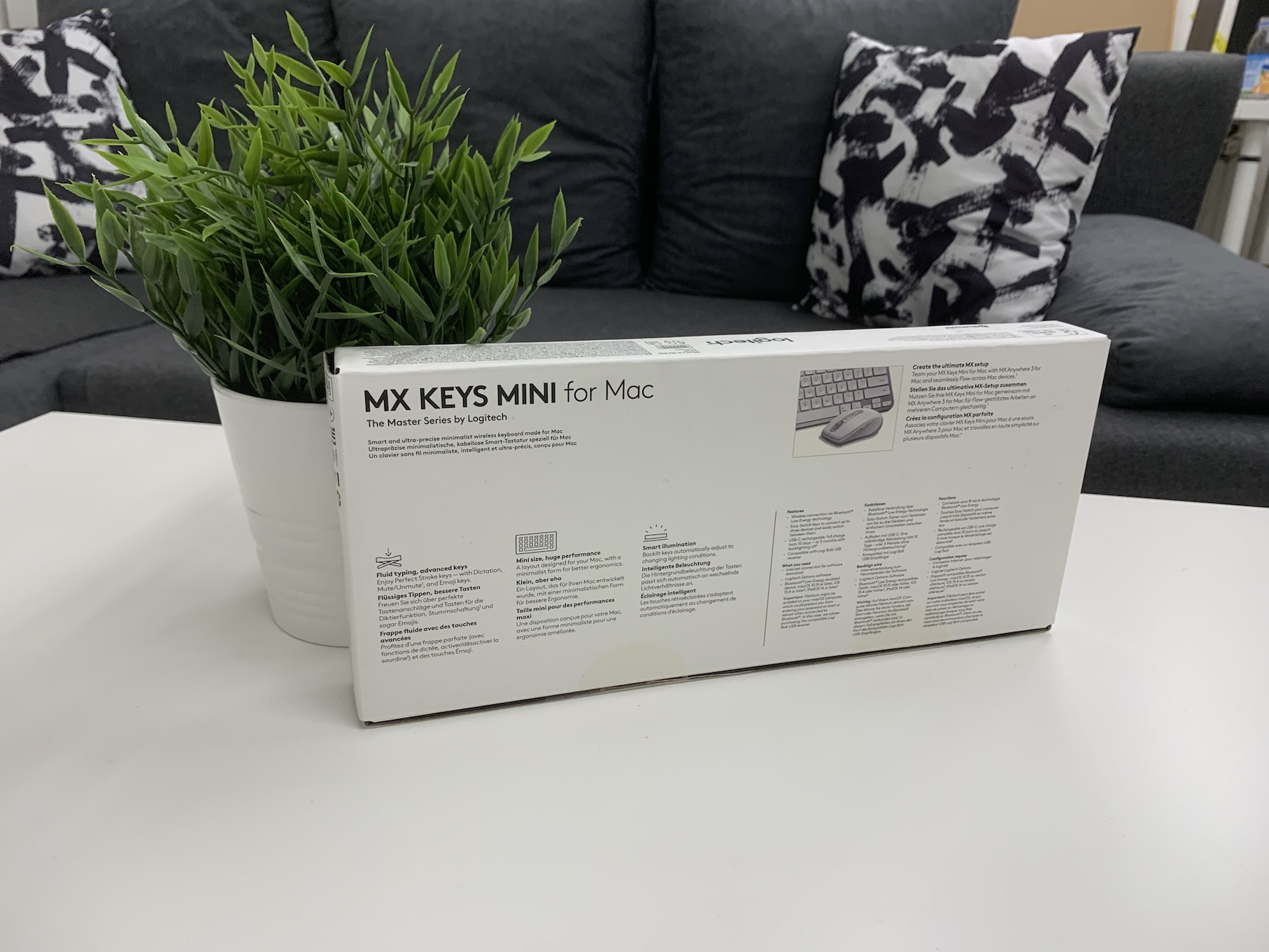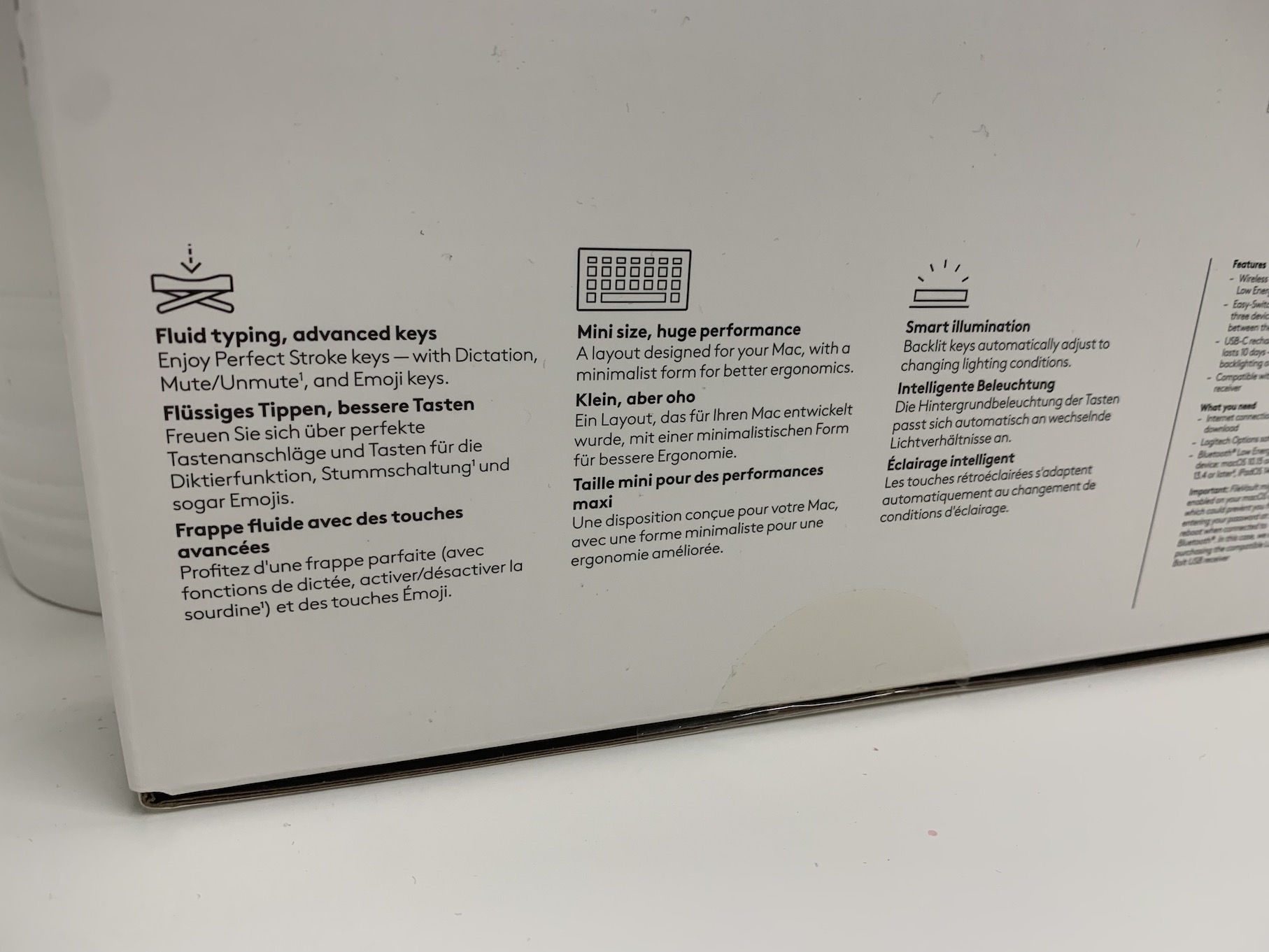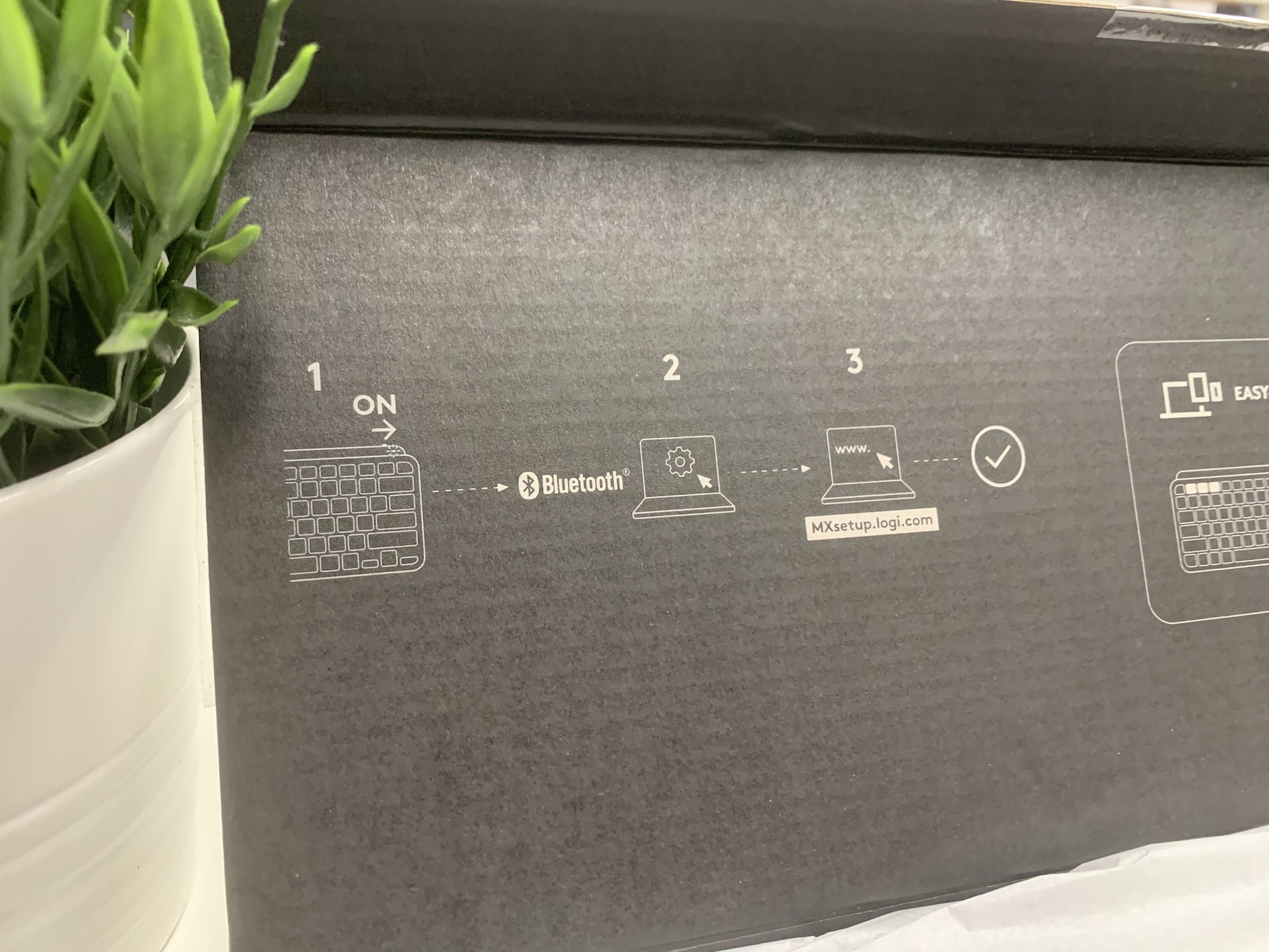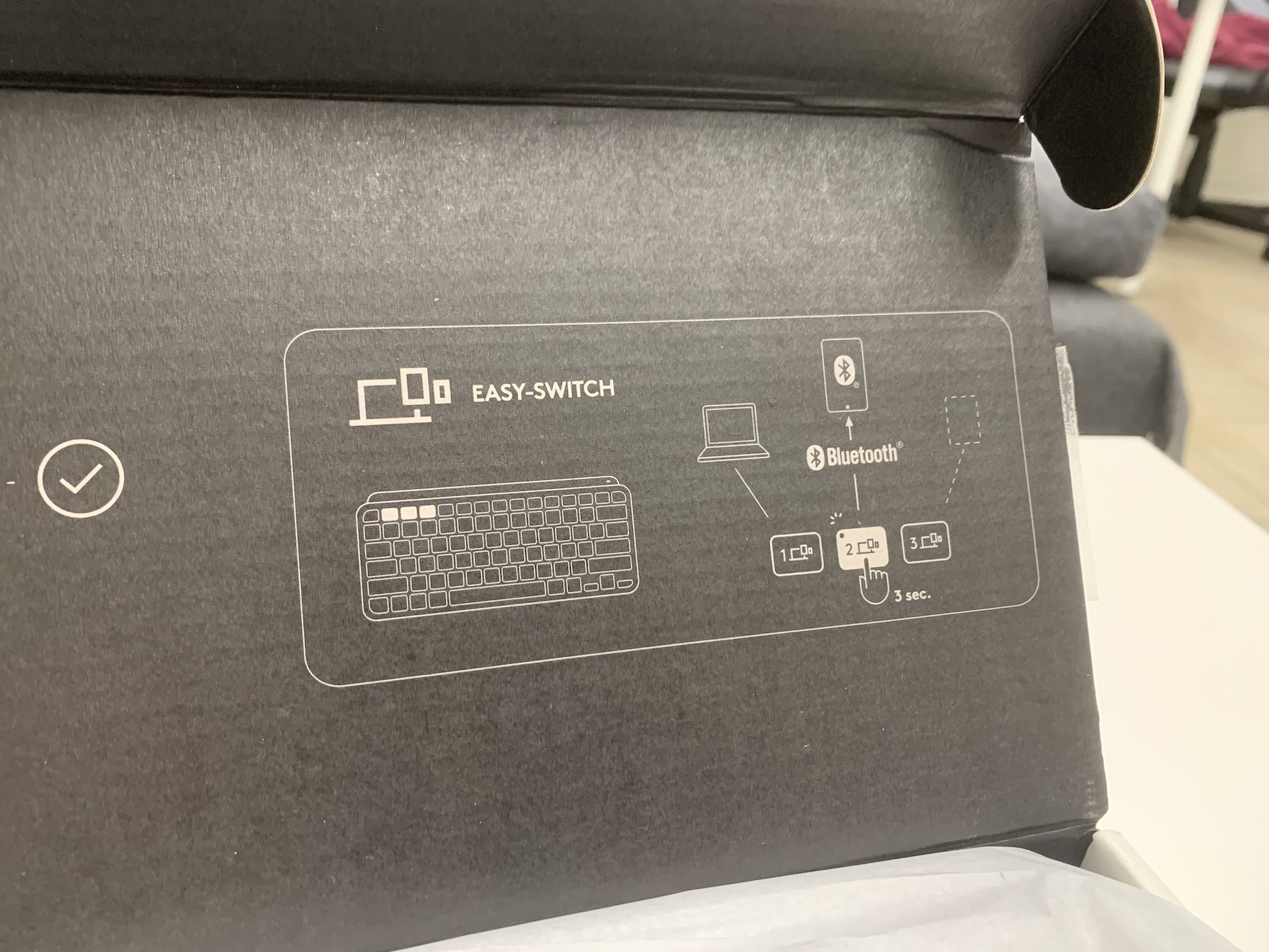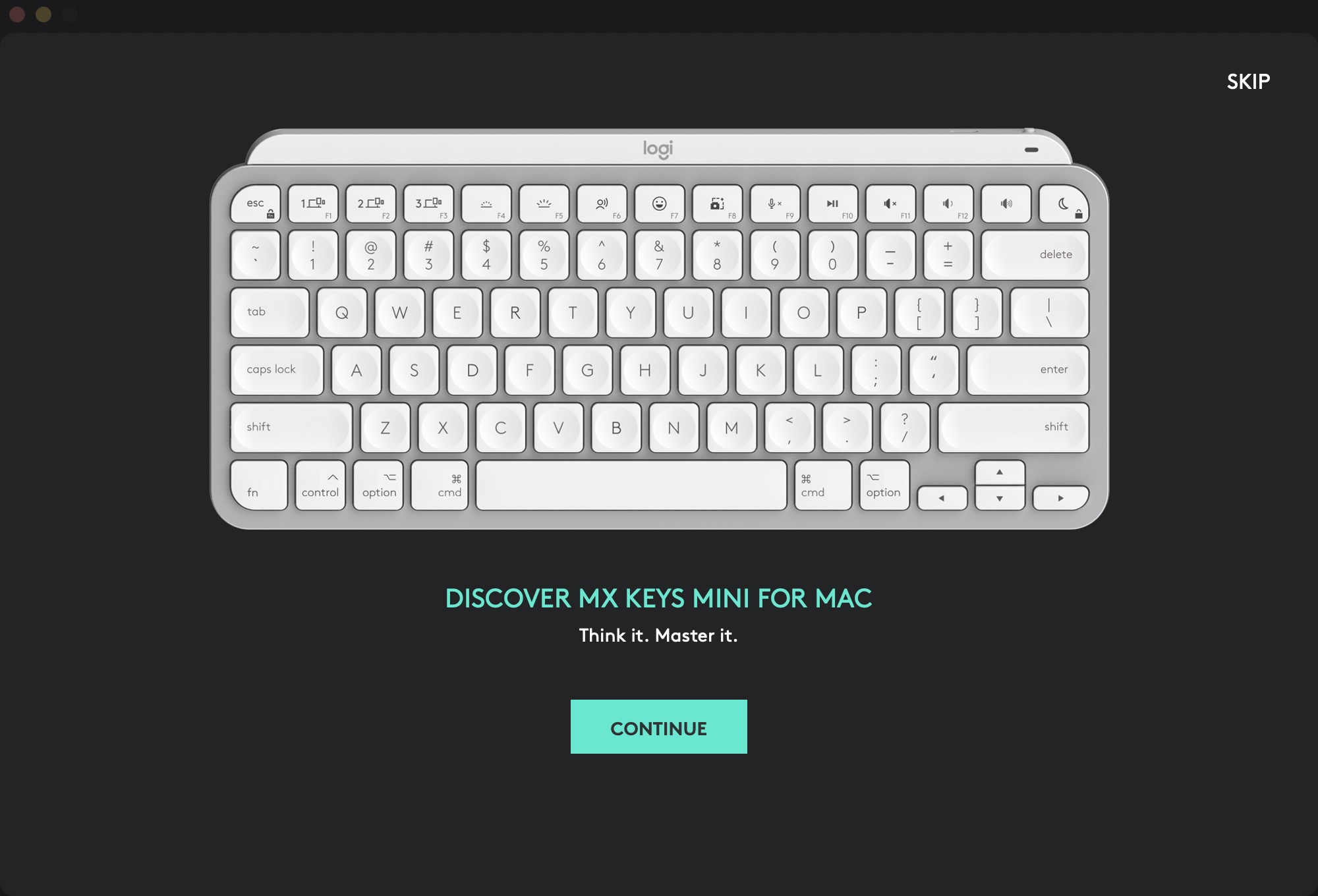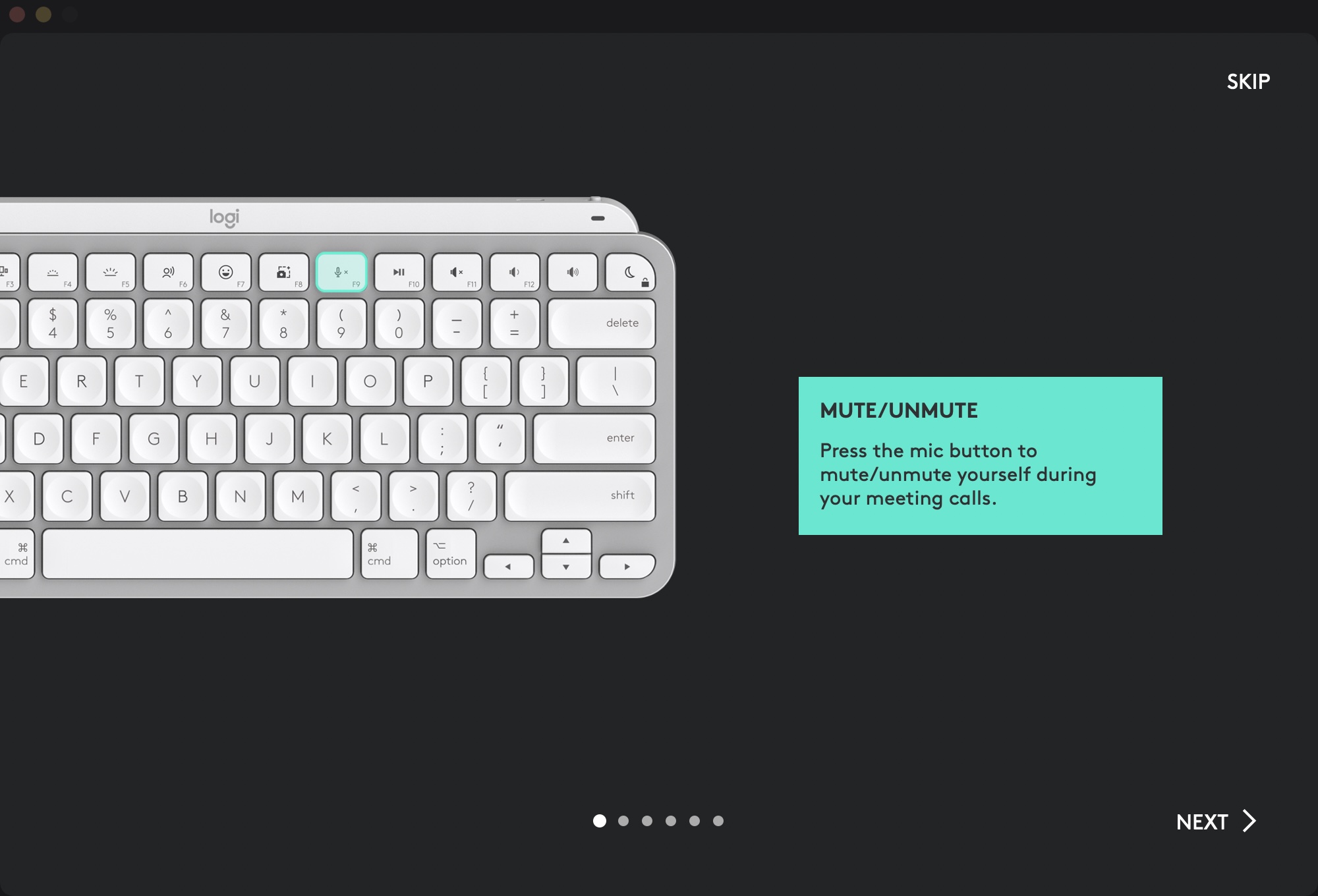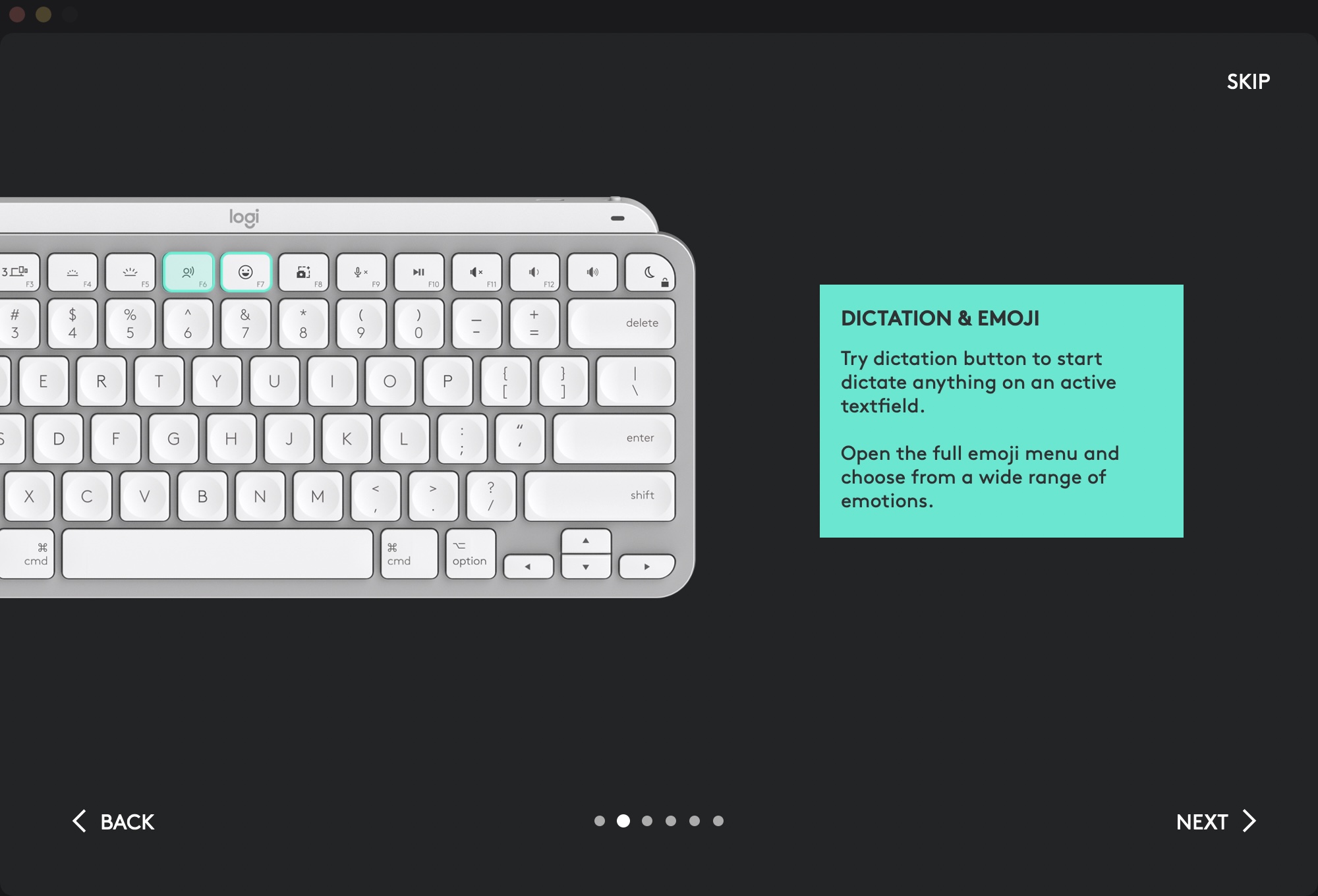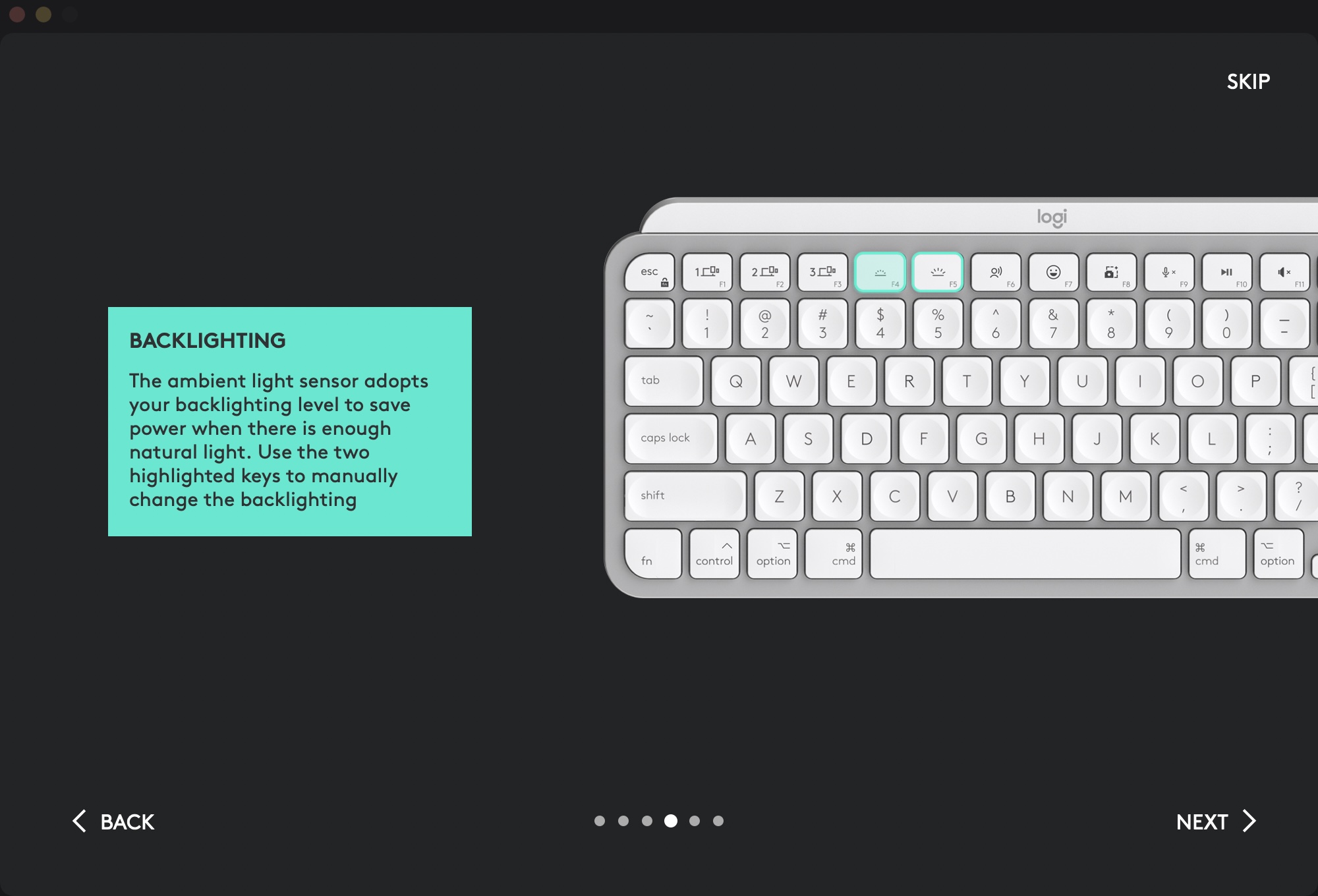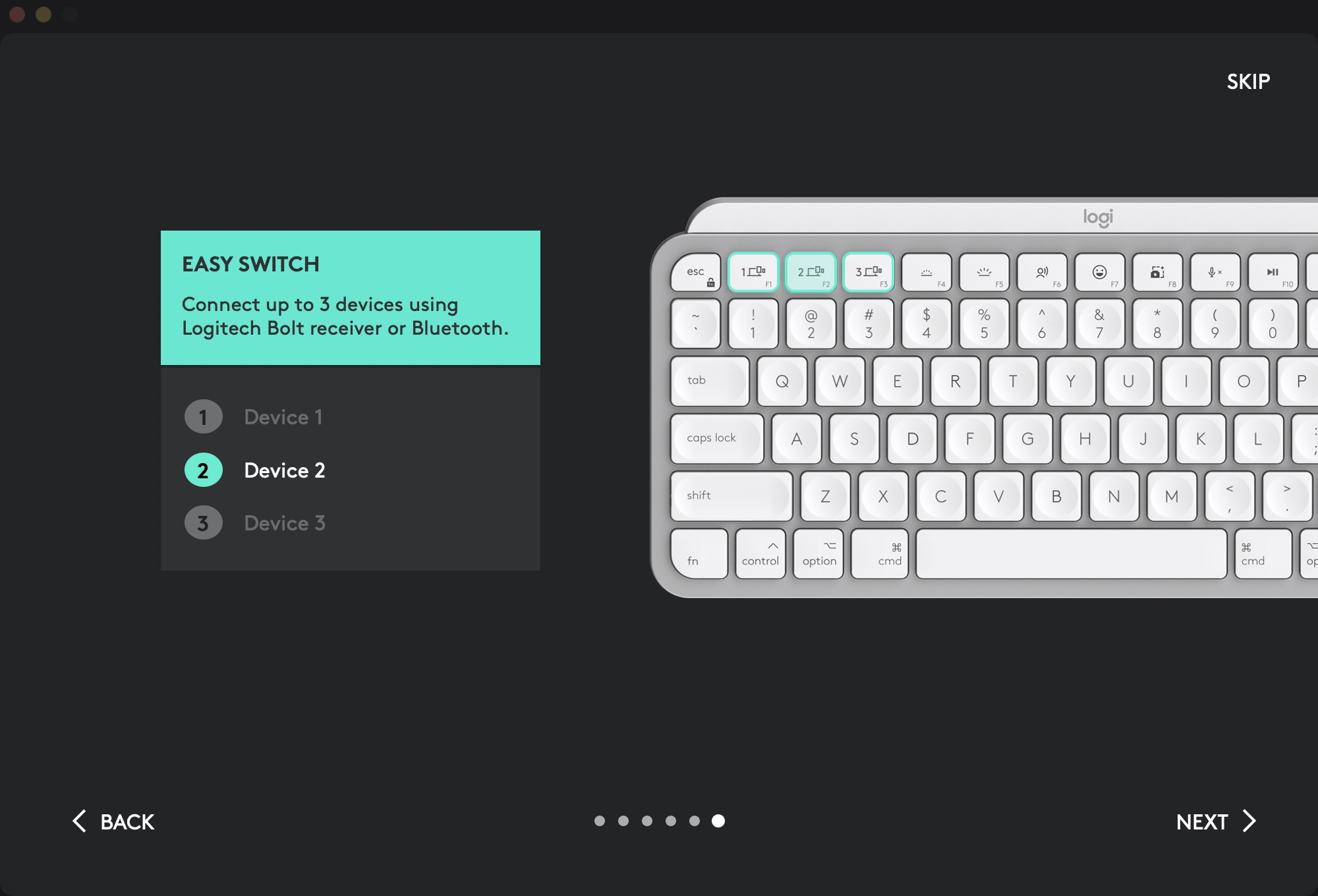আপনি আপনার অ্যাপল কম্পিউটারকে বিভিন্ন উপায়ে নিয়ন্ত্রণ করতে পারেন - যদি আপনি একটি ম্যাকবুকের মালিক হন তবে আপনি সম্ভবত অন্তর্নির্মিত কীবোর্ড ব্যবহার করেন এবং একটি ডেস্কটপ iMac-এর জন্য আপনি একটি ম্যাজিক কীবোর্ড পাবেন, অর্থাত্ একটি বহিরাগত কীবোর্ড যা তার নিজস্ব মূল্যের মূল্য। Apple. যে কোনও ক্ষেত্রে, আপনি তৃতীয় পক্ষের প্রস্তুতকারকের কাছ থেকে একটি বহিরাগত কীবোর্ডও ব্যবহার করতে পারেন। যাইহোক, সর্বোত্তম সম্ভাব্য অভিজ্ঞতার জন্য, এটি প্রয়োজনীয় যে কীবোর্ডটি বিশেষভাবে ম্যাকের জন্য তৈরি করা হয়েছে, যা পছন্দটিকে উল্লেখযোগ্যভাবে সংকীর্ণ করে। আনুষঙ্গিক নির্মাতা লজিটেক, যা বিশ্বে খুব পরিচিত, অ্যাপল কম্পিউটারের জন্য বিশেষভাবে ডিজাইন করা একটি কীবোর্ড অফার করে এবং এটিকে MX কী মিনি বলা হয়। এটি উপরে উল্লিখিত ম্যাজিক কীবোর্ডের একটি দুর্দান্ত বিকল্প, এবং ভাল খবর হল আমরা পর্যালোচনার জন্য এটিকে আটকাতে পেরেছি। তাই আসুন একসাথে দেখে নেওয়া যাক ম্যাকের জন্য লজিটেক এমএক্স কী মিনি কীবোর্ড কী এবং এটি মূল্যবান কিনা।
আপনি আগ্রহী হতে পারে

আপনি যদি কখনও একটি ওয়্যারলেস কীবোর্ড খোঁজেন, আপনি সম্ভবত Logitech এর MX কী পরিবারে এসেছেন। এই কীবোর্ডগুলি আরও ব্যয়বহুল বিভাগে রয়েছে, তবে তারা নিখুঁত ফাংশন এবং বিকল্পগুলি অফার করে যা আপনি অন্য নির্মাতাদের কাছ থেকে নিরর্থক খুঁজে পাবেন। আসল Logitech MX কী কীবোর্ডের একটি সংখ্যাসূচক অংশ রয়েছে এবং এটি অফিস ব্যবহারকারীদের কাছে খুব জনপ্রিয়, কিন্তু MX কী মিনি কীবোর্ডের জন্য, এটি নাম অনুসারে একটি ছোট বৈকল্পিক - বিশেষ করে, এটিতে একটি সংখ্যাসূচক অংশ নেই। আমাদের পর্যালোচনা করা কীবোর্ডের ঠিক পাশে, নামের শেষে আরেকটি শব্দ আছে ম্যাকের জন্য, যার মানে এটি কম্পিউটারের উদ্দেশ্যে Apple. আপনি এটি চিনতে পারেন প্রধানত ফাংশন কীগুলির জন্য ধন্যবাদ, নীচের অংশে এবং উপরের অংশে। আমি আপনাকে শুরু থেকেই বলতে পারি যে MX কী মিনি কীবোর্ড সত্যিই দুর্দান্ত। আমি সত্যিই তার কাছ থেকে অনেক কিছু আশা করেছিলাম এবং সবকিছুই পূরণ হয়েছিল, কিছু এমনকি আমার প্রত্যাশা ছাড়িয়ে গেছে। সোজা কথায় আসা যাক।

প্যাকেজিং আপনাকে অবাক করবে না
কার্যত আমাদের সমস্ত পর্যালোচনার মতো, আমরা পণ্যটির প্যাকেজিং দিয়ে শুরু করব। Logitech MX Keys Mini এর সাথে এটি আধুনিক এবং সহজ। কীবোর্ডটি একটি সাদা বাক্সে প্যাক করা হয়েছে, যার উপর এটি সরাসরি সামনে থেকে তার সমস্ত সৌন্দর্যে চিত্রিত হয়েছে। পাশে আপনি সাইড থেকে দেখানো কীবোর্ড পাবেন যাতে আপনি সব দিক থেকে ধারণা পেতে পারেন। বাক্সের পিছনে এটি আরও অবস্থিত informace কীবোর্ড বৈশিষ্ট্য এবং ফাংশন সম্পর্কে। একই সময়ে, Logitech এখানে আপনাকে একটি MX মাউস পেতে উত্সাহিত করে, যার জন্য আপনি একটি সম্পূর্ণ সেট পাবেন যা কীবোর্ডের সাথে একসাথে কাজ করবে। বাক্সটি খোলার পরে, কীবোর্ডটি নিজেই, কাগজে মোড়ানো, অবিলম্বে আপনার দিকে তাকায় এবং ঢাকনাটিতে আপনি প্রথমবার এটি চালু করার নির্দেশাবলী পাবেন। কীবোর্ডের নীচে, একটি ছোট বাক্সে, একটি উচ্চ-মানের চার্জিং USB-C - USB-C কেবলের আকারে আনুষাঙ্গিক রয়েছে, পাশাপাশি একটি ছোট বই যা একটি ম্যানুয়াল হিসাবে কাজ করে।
মহান ব্যাটারি জীবন সঙ্গে গুণমান নির্মাণ
যখন আমি প্রথম প্যাকেজ থেকে MX Keys মিনি কীবোর্ডটি নিয়েছিলাম এবং এটি আমার হাতে ধরেছিলাম, তখন আমি এর কারিগরি দেখে আনন্দিতভাবে অবাক হয়েছিলাম। এটা খুব শক্তিশালী এবং সত্যিই ভাল দেখায়. কীবোর্ডটি মোটেও ভারী নয়, বিশেষত এটির ওজন 506 গ্রাম, তাই আপনি এটি ব্যবহারিকভাবে আপনার সাথে যে কোনও জায়গায় নিয়ে যেতে পারেন এবং নিশ্চিত হন যে কোথাও টাইপ করতে সমস্যা হবে না। বেশিরভাগ ওজন পিছনের (উপরের) অংশে কেন্দ্রীভূত হয়, যেখানে ব্যাটারিটি অবস্থিত, সাথে USB-C সংযোগকারী যা কীবোর্ড এবং পাওয়ার সুইচ চার্জ করে। ব্যাটারিটি শরীরের উপরের অংশে "মোড়ানো" হয় এবং একই সাথে এক ধরণের পেডেস্টাল গঠন করে, যার জন্য কীবোর্ডের ঝোঁক রয়েছে। কিছু লোক এটি বিরক্তিকর বলে মনে করতে পারে যে এই প্রবণতা পরিবর্তন করা যায় না, এমনকি সম্পূর্ণরূপে সরানো যায় না, কিন্তু লেখার সময় এটি ব্যক্তিগতভাবে আমার জন্য উপযুক্ত ছিল এবং এতে আমার কোন সমস্যা ছিল না। নীচের দিকে, নন-স্লিপ ফুটও রয়েছে, যা সত্যিই খুব শক্তিশালী। আপনি টেবিলে কীবোর্ড রাখার সাথে সাথে এটি সেখানেই থাকে, অর্থাৎ, আপনি এটিকে সরাসরি সরানোর চেষ্টা না করলে। টাইপ করার সময়, কীবোর্ড একেবারে নড়াচড়া করে না, এমনকি একটি মিলিমিটারও নয়, যা খুবই গুরুত্বপূর্ণ। আপনি একটি কীবোর্ডের সাথে শেষ যে জিনিসটি চান তা হল কিছুক্ষণ পরে এটি আপনাকে ফেরত দিতে হবে কারণ এটি চলমান।
ব্যাটারির জন্য, প্রস্তুতকারক বলেছে যে MX কী মিনি ব্যাকলাইট সক্রিয় সহ একক চার্জে 10 দিন পর্যন্ত স্থায়ী হতে পারে, যা আমি নিশ্চিত করতে পারি - কীবোর্ড এটিতে আরও কিছুটা ভাল। তবে অবশ্যই এটি নির্ভর করে আপনি কত ঘন ঘন কীবোর্ড ব্যবহার করেন এবং কত ঘন ঘন আপনার ব্যাকলাইট সক্রিয় থাকে তার উপর। ব্যাকলাইট বন্ধ থাকার সাথে একটি চার্জে কীবোর্ডের সময়কাল 10 দিন থেকে কয়েক মাস পর্যন্ত বাড়ানো হবে, নির্মাতার মতে, পাঁচ পর্যন্ত। আমি এখন প্রায় তিন সপ্তাহ ধরে কীবোর্ড পরীক্ষা করছি, এবং আমি ব্যাটারি লাইফ সম্পর্কে খুব কৌতূহলী ছিলাম, তাই অবশ্যই আমি পরীক্ষার শুরু থেকেই ব্যাটারি পর্যবেক্ষণ করছি। শেষ পর্যন্ত, আমি প্রায় 11 দিনের জন্য কীবোর্ডটি ব্যবহার করতে সক্ষম হয়েছিলাম, এবং এটি সম্ভবত আরও কিছুক্ষণ স্থায়ী হতে পারত, কিন্তু Logitech অপশন অ্যাপ, যা আমরা আপনাকে নীচে দেখাব, ইতিমধ্যেই আমাকে জানিয়েছিল যে কীবোর্ডের প্রয়োজন অভিযুক্ত, তাই আমি তাই করেছি.

আপনার পছন্দ হবে বৈশিষ্ট্য
MX কী মিনি কীবোর্ড বেশ কিছু দুর্দান্ত বৈশিষ্ট্য অফার করে যা আপনার কাজে লাগতে পারে। বিশেষত, ফাংশন কীগুলির উপরের সারির বাম দিকে, তিনটি কী রয়েছে যা আপনাকে তিনটি ডিভাইসের মধ্যে চেপে ধরে রেখে পরিবর্তন করতে দেয়৷ এর মানে হল যে আপনি কীবোর্ড ব্যবহার করতে পারেন, উদাহরণস্বরূপ, একটি ম্যাকের সাথে, তারপরে একটি আইপ্যাডের সাথে এবং সম্ভবত একটি টেলিভিশনের সাথে, এই সত্যের সাথে যে স্যুইচিংটি কার্যত তাত্ক্ষণিক। সমস্ত ক্ষেত্রে, আপনাকে কোনও জটিল উপায়ে সংযোগ বিচ্ছিন্ন এবং পুনরায় সংযোগ করতে হবে না। আপনি কেবল সংশ্লিষ্ট কীটি তিন সেকেন্ডের জন্য ধরে রাখুন এবং আপনি অবিলম্বে একটি নির্দিষ্ট ডিভাইসের সাথে সংযুক্ত হয়ে যাবেন। পেয়ারিং জন্য, এটা খুব সহজ. আপনি যে চাবিটির সাথে ডিভাইসটিকে যুক্ত করতে চান তা ধরে রাখুন, তারপর ব্লুটুথ সেটিংসে যান এবং সংযোগ করুন৷ ম্যাকে, কীবোর্ডে সংযোগ করতে স্ক্রিনে প্রদর্শিত কোডটি টাইপ করা প্রয়োজন ছিল। এর পরপরই, কীবোর্ড ব্যবহার করা সম্ভব হয়েছিল।

এর পরে, আমি MX কী মিনিতে উপলব্ধ অন্যান্য কার্যকরী কীগুলিতে ফোকাস করতে চাই। আপনি যদি কখনও Apple এর ম্যাজিক কীবোর্ড থেকে থাকেন তবে ফাংশন কীগুলির উপরের সারিটি আলাদা। বাম দিক থেকে প্রথম চাবিটি অবশ্যই Escape, তারপরে ডিভাইসগুলির মধ্যে দ্রুত স্যুইচ করার জন্য উপরে উল্লিখিত তিনটি কী রয়েছে। অন্য দুটি কী কীবোর্ড ব্যাকলাইটের তীব্রতা পরিবর্তন করতে ব্যবহৃত হয়। পরবর্তী ক্রমে শ্রুতিমধুর শুরু করার এবং ইমোজি সন্নিবেশ করার জন্য একটি ছোট উইন্ডো প্রদর্শন করার জন্য একটি কী। স্ক্রীন ক্যাপচার মোডে যাওয়ার চাবিটিও চমৎকার, এবং আপনার মাইক্রোফোন অবিলম্বে অক্ষম করার কীটি খুবই কার্যকর, যা বিভিন্ন সম্মেলন এবং কলের সময় যেমন উপযোগী। অবশ্যই, সঙ্গীত এবং ভলিউম নিয়ন্ত্রণের জন্য ক্লাসিক কী আছে। তারপরে আপনি ম্যাকে বিরক্ত করবেন না মোড সক্রিয় করতে শেষ কীটি ব্যবহার করতে পারেন এবং আপনি যদি Fn কী চেপে রাখেন, আপনি একই কী দিয়ে ম্যাকটিকে লক করতে পারেন। নীচের অংশে, চাবিগুলি একইভাবে রাখা আছে Apple কীবোর্ড, যেমন বাম থেকে Fn, কন্ট্রোল, অপশন এবং কমান্ড।
কীবোর্ডটি ব্লুটুথ ব্যবহার করে বিশুদ্ধভাবে পৃথক ডিভাইসের সাথে সংযুক্ত থাকে। তাই আপনাকে কোনো ইউএসবি রিসিভার ব্যবহার করতে হবে না এবং আমার মতে অ্যাপল কম্পিউটার ব্যবহারকারীদের জন্য এই সমাধানটি সেরা (শুধুমাত্র নয়)। তাদের সকলেরই ব্লুটুথ রয়েছে, তাই আপনাকে সামঞ্জস্যের বিষয়ে চিন্তা করতে হবে না। এটা স্পষ্ট যে আপনি যদি একটি পুরানো কম্পিউটারের মালিক হন যেখানে ব্লুটুথ উপলব্ধ নেই, আপনি MX কী মিনি ব্যবহার করতে পারবেন না৷ সম্ভবত এই কীবোর্ডের সবচেয়ে বড় হিট হল পূর্বে উল্লিখিত ব্যাকলাইট, যা একেবারেই দুর্দান্ত এবং আপনি দ্রুত এতে অভ্যস্ত হয়ে যাবেন। ব্যাকলাইট সাদা এবং সক্রিয় করা হলে কীবোর্ডটি সত্যিই মার্জিত দেখায়। আপনি যখন কীবোর্ডে হাত রাখেন তখন ব্যাকলাইট স্বয়ংক্রিয়ভাবে সক্রিয় হয়। আপনি যদি সেগুলি তুলে নেন, ব্যাকলাইট কয়েক সেকেন্ডের মধ্যে আবার বন্ধ হয়ে যায়, ব্যাটারির আয়ু বাঁচায়৷ রাতে, ব্যাকলাইট খুব উজ্জ্বল হয় এবং এটি সম্পূর্ণ সেট করার প্রয়োজন হয় না। দিনের বেলা, আমি ব্যাকলাইট সম্পূর্ণরূপে বন্ধ করার পরামর্শ দিই, কারণ কীবোর্ডের রঙ এবং ব্যাকলাইটের কারণে অক্ষরগুলি একত্রিত হয়, যা আনন্দদায়ক নয়। একই সময়ে, এটির জন্য ধন্যবাদ, আপনি ব্যাটারি সাশ্রয় করবেন। ভাল আলোর পরিস্থিতিতে, কীগুলি ব্যাকলাইটিং ছাড়াই পড়া সহজ।
সবচেয়ে গুরুত্বপূর্ণ বিষয়: এটা কিভাবে লেখা হয়?
একটি কীবোর্ডের এক মিলিয়ন ফাংশন থাকতে পারে এবং এমনকি একটি জলের ঝর্ণাও থাকতে পারে, কিন্তু আপনি যদি এটিতে ভালভাবে টাইপ করতে না পারেন তবে এটি আপনার কোন কাজে আসবে না। ব্যক্তিগতভাবে, আমি গত কয়েক বছরে অ্যাপল ছাড়া অন্য কীবোর্ডে টাইপ করিনি, তাই আমি এটিতে অভ্যস্ত হতে পারব কিনা তা নিয়ে সত্যিই চিন্তিত ছিলাম। আমি অবশ্যই আপনাকে চাপ দেব না এবং আমি এখনই বলব যে আমি এটিতে অভ্যস্ত হয়েছি, আশ্চর্যজনকভাবে দ্রুত। অ্যাপল কীবোর্ডগুলি সাধারণ যে তাদের একটি সত্যিই কম স্ট্রোক আছে। MX কী মিনিতেও কম স্ট্রোক রয়েছে, তবে এটি এখনও অ্যাপলের ম্যাজিক কীবোর্ডের থেকে কিছুটা বেশি। আমাকে লিফটে অভ্যস্ত হতে হয়েছিল, কিন্তু এটি মাত্র দশ মিনিট সময় নিয়েছিল, সম্ভবত কয়েক ঘন্টা, এই সময়ে আমি আমার আঙ্গুলগুলি একটু উঁচুতে রাখতে শিখেছি। একবার আমি এটিতে অভ্যস্ত হয়ে পড়লে, MX কী মিনিতে টাইপ করা সত্যিই নিখুঁত ছিল এবং আমি প্রায়শই দেখতে পেতাম যে টাইপ করার অনুভূতি উল্লিখিত ম্যাজিক কীবোর্ডের তুলনায় আরও কিছুটা ভাল ছিল, যা তারা গত কয়েকদিন ধরে সংযুক্ত রয়েছে। বছর
আপনি যখন MX কী মিনি দেখেন, এমনকি ইন্টারনেটে ছবিগুলিতেও, আপনি প্রথম যে জিনিসটি লক্ষ্য করেন তা হল অস্বাভাবিকভাবে ডিজাইন করা কীগুলি৷ আপনি যদি তাদের দেখেন তবে আপনি লক্ষ্য করতে পারেন যে তাদের মধ্যে একধরনের "ডিম্পল" রয়েছে। এগুলি টাইপ করার সময় প্রতিটি কীতে আপনার আঙুলকে আরও ভালভাবে ফিট করতে সহায়তা করার জন্য এবং এই ক্ষেত্রেও, আমি বলতে পারি যে এটি একটি নিখুঁত সমাধান। এই ডিম্পলগুলি টাইপ করার সময় আপনাকে আরও আত্মবিশ্বাসী করে তোলে এবং সবচেয়ে গুরুত্বপূর্ণভাবে, আপনি যখনই কী টিপবেন তখন আপনি সেই সন্তোষজনক অনুভূতি অনুভব করেন। এটি বর্ণনা করা কঠিন, এটি নিজেরাই পরীক্ষা করা ভাল, যে কোনও ক্ষেত্রে, এটি এমন একটি অনুভূতি যা এই ডিম্পলগুলি ছাড়া ম্যাজিক কীবোর্ড বা অন্যান্য কীবোর্ডের সাথে আমার কাছে নেই। চাবিগুলি মোটেও নড়াচড়া করে না, এগুলি একেবারে দৃঢ়ভাবে দেহে অবস্থিত, যা আবার আরামদায়ক টাইপিংয়ের জন্য একেবারে গুরুত্বপূর্ণ। আমি মনে করি যে শীঘ্রই বা পরে ব্যবহারকারী যে কোনও কীবোর্ডে অভ্যস্ত হতে সক্ষম হবেন। যাইহোক, আপনি যদি কম স্ট্রোক সহ কীবোর্ড বা ক্লাসিক "ল্যাপটপ" কীবোর্ড ব্যবহার করতে চান, আমি গ্যারান্টি দিচ্ছি যে আপনি খুব দ্রুত MX কী মিনিতে অভ্যস্ত হয়ে যাবেন।

আমি মাঝে মাঝে একটি গেম খেলি, বিশেষ করে একটি আরপিজি, অ্যাকশন-ভিত্তিক কিছু নয়, খেলার সময় আমি কীবোর্ডটিকে একটি ছোট পরীক্ষা করার সিদ্ধান্ত নিয়েছি। অবশ্যই, এটি একটি গেমিং কীবোর্ড নয়, তাই আপনি এটিকে কোনোভাবেই এই ক্ষেত্রে এক্সেল করার আশা করতে পারেন না - এটি ডিজাইন করা হয়নি, তাই এটি কার্যত অসম্ভব। MX Keys Mini-এর উদ্দেশ্য হল অফিসের কাজ এবং টাইপিং, যেখানে এটি ইতিমধ্যেই নিজে থেকে উৎকৃষ্ট। কিন্তু আমি বলতে পারি যে এই কীবোর্ডের সাথে খেলার সময়ও আমি কোন অস্বস্তি অনুভব করি না। "ধীরগতির" গেমগুলি নিয়ন্ত্রণ করা চমৎকার, এবং আপনি যদি এখানে এবং সেখানে কিছু খেলতে চান তবে আমি বলতে পারি যে আপনাকে টাইপ করার জন্য এবং খেলার জন্য দুটি ভিন্ন কীবোর্ড ব্যবহার করতে হবে না। MX Keys Mini সত্যিই তিন সপ্তাহের পরীক্ষার সময় আমাকে অনেকবার অবাক করেছে এবং সেরাগুলির মধ্যে একটি, যদি সেরা নাও হয়, কীবোর্ডে আমি টাইপ করার সুযোগ পেয়েছি৷ কোনো নেতিবাচক খুঁজে পাওয়া কঠিন, যদিও কয়েকটি আছে।
লজিটেক অপশন অ্যাপ
এমনকি আমরা নেতিবাচকগুলি বিচ্ছিন্ন করা শুরু করার আগে, আমি লজিটেক বিকল্প অ্যাপ্লিকেশনটিতে মনোযোগ দিতে চাই, যা MX কী মিনি কীবোর্ডের সঠিক কার্যকারিতার জন্য গুরুত্বপূর্ণ। এই অ্যাপ্লিকেশনটি ইনস্টল করার জন্য, আপনাকে ইতিমধ্যেই প্যাকেজিংয়ে উল্লিখিত পদ্ধতি দ্বারা অনুরোধ করা হয়েছে, যা খোলার পরে বাক্সের ঢাকনাতে অবস্থিত। তাই শুধু Logitech সাইটে যান এবং Logitech Options অ্যাপ্লিকেশনটি ডাউনলোড এবং ইনস্টল করুন। লঞ্চের পরে, কীবোর্ডটি ইতিমধ্যেই অ্যাপ্লিকেশনটিতে উপস্থিত হবে। আপনাকে প্রথমে একটি গাইড উপস্থাপন করা হবে যা আপনাকে বলে যে প্রতিটি কী কী করে। যত তাড়াতাড়ি আপনি এটির মাধ্যমে "আপনার উপায় চেষ্টা করুন", কীবোর্ড পরিচালনার বিকল্পগুলি উপস্থিত হবে। বিশেষত, Logitech অপশনের মধ্যে, আপনি উপরের সারির বেশিরভাগ ফাংশন কীগুলির জন্য একটি ভিন্ন ক্রিয়া সেট করতে পারেন যাতে চাপ দেওয়া হয়। আপনি যদি একটি কী পছন্দ না করেন বা আপনি যদি একটি কী ব্যবহার না করেন এবং এটি পরিবর্তন করতে চান তবে এটি কার্যকর। আপনি একটি কীবোর্ড শর্টকাট সম্পাদন করতে ফাংশন কী পরিবর্তন করতে পারেন, অথবা আপনি একটি অ্যাপ্লিকেশন চালু করতে এটি ব্যবহার করতে পারেন৷ এছাড়াও, অ্যাপ্লিকেশনটিতে আপনি ব্যাকলাইট সম্পূর্ণরূপে বন্ধ করার বিকল্পও পাবেন, যা উল্লেখযোগ্যভাবে কীবোর্ডের আয়ু বাড়িয়ে দেবে, বিভিন্ন বিজ্ঞপ্তি প্রদর্শন করার বিকল্পও রয়েছে, উদাহরণস্বরূপ, কম ব্যাটারির জন্য, (ডি)অ্যাক্টিভেশন ক্যাপস লক, ইত্যাদি। লজিটেক অপশন একটি ভিজিয়ে রাখা অ্যাপ্লিকেশন যা তার কাছ থেকে প্রত্যাশিতভাবে কাজ করে।
কিছু অসুবিধা আছে
কার্যত উপরের সমস্ত অনুচ্ছেদে, আমি MX কী মিনি কীবোর্ডের প্রশংসা করি এবং বলেছি যে আমি এটি সম্পর্কে উত্তেজিত। এটি অবশ্যই সত্য, কিন্তু যদি আমি বলি যে এই কীবোর্ডটি সম্পূর্ণ ত্রুটি এবং ত্রুটি ছাড়াই, আমি মিথ্যা বলব। এখানে একটি প্রধান অসুবিধা রয়েছে, যা কেবল আমাকেই নয়, অন্যান্য চেক ব্যবহারকারীদের বিরক্ত করে। দুর্ভাগ্যবশত, MX কী মিনি চেক কী লেআউটের সাথে উপলব্ধ নয়। এর মানে হল যে আপনাকে আমেরিকান লেআউটের জন্য যেতে হবে, যেখানে আপনি উপরের সংখ্যা লাইনে উচ্চারিত অক্ষরগুলি দেখতে পাচ্ছেন না, যদিও অবশ্যই Y এবং Z অক্ষরগুলি চারপাশে নিক্ষেপ করা হয়েছে এবং আপনি দেখতে পাচ্ছেন না কিভাবে আমাদের কিছু বিশেষ অক্ষর লেখা হয়। আমি একধরনের মনে করি যে একটি কীবোর্ডের জন্য যার দাম তিন হাজার, সেখানে কার্যত প্রত্যেকের জন্য উপলব্ধ একটি বিন্যাস থাকা উচিত। যারা দশজনের সাথে টাইপিংয়ে সম্পূর্ণ দক্ষতা অর্জন করেছেন তাদের জন্য এটি কোনও সমস্যা নয় - এই ধরনের ব্যবহারকারীরাও অন্ধভাবে টাইপ করতে পারেন। কিন্তু আপনি যদি সাধারণ অফিসের কর্মীদের অন্তর্ভুক্ত হন তবে আপনি চেক লেআউটের অনুপস্থিতি মিস করতে পারেন। অবশ্যই, এটি পৃথক কীগুলির লেবেল পেস্ট করে সমাধান করা যেতে পারে, তবে এটি অবশ্যই একটি উপযুক্ত এবং মার্জিত সমাধান নয়। দ্বিতীয় অসুবিধা, যা আমি আমার চোখে দেখতে পাচ্ছি না, তা হল কীবোর্ডের ইতিমধ্যে উল্লিখিত কাত। ম্যাজিক কীবোর্ডের তুলনায়, এটি অনেক বেশি স্বতন্ত্র, তবে টাইপ করার সময় আমি ব্যক্তিগতভাবে এটিকে মোটেই মনে করিনি। কিন্তু হয়তো এমন কিছু ব্যক্তি আছে যারা বিরক্ত হতে পারে। এটি উল্লেখ করা উচিত যে এটি অপসারণ করা যাবে না, বা এটি সংশোধন করা যাবে না। লজিটেক আপনাকে যা দিয়েছে তা নিয়ে আপনাকে বাঁচতে হবে। খুব শেষ অসুবিধা হল যে কীবোর্ড ব্যাকলাইট খুব কমই কয়েক সেকেন্ডের জন্য নিজে থেকে সক্রিয় হয় যখন আমি এতে কিছু টাইপ করি না। একটি উপায়ে, এটি রাতে কিছুটা বিরক্তিকর, যখন ব্যাকলাইট ঘরের কিছু অংশে জ্বলতে পারে, তাই একটি সুইচ দিয়ে কীবোর্ডটি বন্ধ করা প্রয়োজন। কীগুলির চেক লেআউট ছাড়াও, এটি কেবল একটি ছোট বিষয়।

উপসংহার
আমরা ধীরে ধীরে ম্যাক কীবোর্ড পর্যালোচনার জন্য এই Logitech MX কী মিনিটির শেষ পর্যন্ত পৌঁছেছি। যদি আমাকে এই কীবোর্ডটি এক শব্দে যোগ করতে হয়, আমি অবশ্যই দ্বিধা করব না এবং স্বয়ংক্রিয়ভাবে বলতে চাই নিখুঁত. যদিও আমি বেশ কয়েক বছর ধরে অ্যাপলের ম্যাজিক কীবোর্ডে অভ্যস্ত ছিলাম, আমি সত্যিই MX কী মিনিতে অভ্যস্ত হয়ে গেছি, কয়েক দিনে নয়, আক্ষরিক অর্থে কয়েক মিনিটের মধ্যে। এই কীবোর্ডে টাইপ করা মাখনের মতো, কীগুলি নিজেরাই ব্যবহারিকভাবে চাপে এবং টাইপ করার সময় আপনি যে অনুভূতি পান তা আমার জন্য ব্যক্তিগতভাবে অনুকরণীয়। এই সবগুলি ছাড়াও, একটি উচ্চ-মানের ব্যাকলাইট রয়েছে যা আপনাকে সন্ধ্যায় এবং রাতে নির্দিষ্ট কীগুলি খুঁজে পেতে সহায়তা করবে। অতিরিক্ত দীর্ঘ ব্যাটারি লাইফ সহ মোট তিনটি ডিভাইসের মধ্যে সহজেই স্যুইচ করার ক্ষমতা যোগ করুন এবং আপনি নিখুঁত কাছাকাছি একটি কীবোর্ড পেয়েছেন। চেক লেআউট ব্যতীত... হয়তো আমরা এটি কোন দিন দেখতে পাব। আমি আন্তরিকভাবে Logitech MX Keys Mini-এর সুপারিশ করতে পারি - এটি প্রযুক্তির একটি দুর্দান্ত অংশ এবং আমি মনে করি এটি আপনার প্রত্যাশা ছাড়িয়ে যাবে৷ একবার আপনি একটি কিনলে, আপনি অন্যটি চাইবেন না।
আপনি এখানে ম্যাকের জন্য Logitech MX কী মিনি কীবোর্ড কিনতে পারেন